
Potrzebujesz szybkiego i łatwego sposobu na stwierdzenie, czy witryna zawiera złe wieści, aby ją odwiedzić? Dzięki szybkiej instalacji WOT (Sieć zaufania) zapewnia bezpieczeństwo i spokój podczas przeglądania Internetu.
Aktualizacja: Stwierdzono, że Web of Trust śledź i sprzedawaj historię przeglądania użytkowników osobom trzecim. Jest to poważne naruszenie… cóż, zaufania, więc w żadnym wypadku nie zalecamy korzystania z rozszerzenia Web of Trust.
Konfiguracja w Firefoksie
Rozszerzenie dla przeglądarki Firefox instaluje się w ten sam sposób, co inne rozszerzenia, a po ponownym uruchomieniu przeglądarki zobaczysz następujące okno z prośbą o zaakceptowanie „Umowy licencyjnej na oprogramowanie użytkownika końcowego WOT”. Kliknij „Akceptuj”, aby aktywować rozszerzenie WOT.
Po zaakceptowaniu umowy licencyjnej i uruchomieniu Firefoksa przycisk WOT będzie znajdować się po lewej stronie paska adresu (lokalizacja domyślna). Podobnie jak w przypadku innych aspektów interfejsu Firefoksa, możesz łatwo przenieść przycisk WOT do nowej lokalizacji, która najlepiej odpowiada Twoim potrzebom.
Pierwszą rzeczą, którą zobaczysz w oknie przeglądarki, jest opcja wyboru pożądanego poziomu ochrony. W naszym przykładzie wybraliśmy poziom Podstawowy (zalecany). Kliknij Następny”.

Po wybraniu pożądanego poziomu ochrony otrzymasz możliwość założenia konta WOT. Daje to nie tylko dostęp do wszystkich funkcji, ale także daje możliwość oceniania witryn, które przeglądasz lub przeglądasz w swoich wyszukiwaniach w Internecie.
Uwaga: Możesz kliknąć Red X, aby zamknąć drugie okno, a WOT nadal będzie działać bez problemów, ale nie będziesz mieć dostępu do wszystkich dostępnych funkcji.

W naszym przykładzie Firefoksa oto ocena wyświetlana podczas odwiedzania witryny How-To Geek. Wszystko zielone i zdecydowanie dobre!
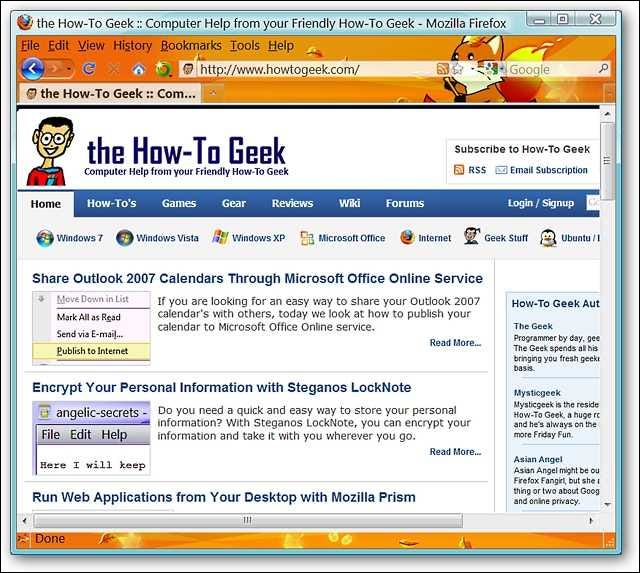
Aby uzyskać pełniejszy wgląd w to, jak witryna została oceniona, kliknij przycisk WOT, aby wyświetlić okno ocen WOT.

Konfiguracja w przeglądarce Internet Explorer
Proces instalacji przeglądarki Internet Explorer jest podobny do przeglądarki Firefox i wykorzystuje plik msi. Przed rozpoczęciem instalacji musisz zaakceptować „Umowę licencyjną użytkownika końcowego”. Proces instalacji jest wtedy bardzo szybki i łatwy do zakończenia.
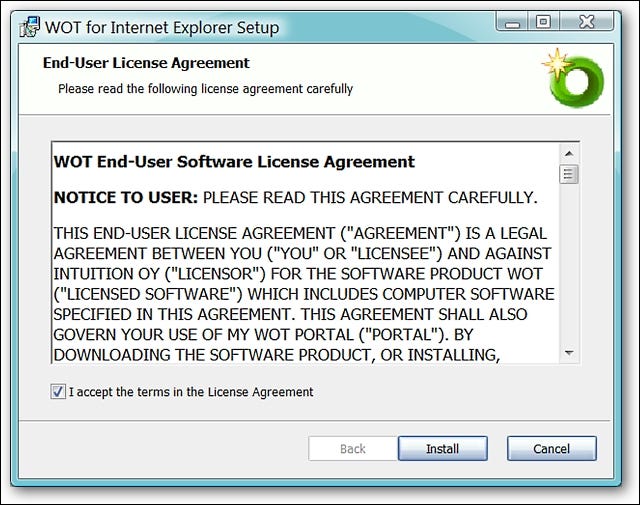
Podobnie jak w przypadku powyższego Firefoksa, uruchomi się Internet Explorer i zostaniesz poproszony o wybranie żądanego poziomu ochrony. Kliknij Następny”. Lokalizację przycisku WOT można przesuwać tak samo, jak inne paski narzędzi w interfejsie Internet Explorera. W naszym przykładzie znajduje się po prawej stronie pod paskiem adresu.

Jak wyżej, będziesz mieć możliwość założenia konta WOT.
Uwaga: Możesz kliknąć Red X, aby zamknąć drugie okno, a WOT nadal będzie działać bez problemów, ale nie będziesz mieć dostępu do wszystkich dostępnych funkcji.

Zamiast odwiedzać pojedynczą stronę internetową po zainstalowaniu WOT w Internet Explorerze, w naszym przykładzie użyliśmy Bing do wyszukiwania w Internecie hasła „anty spyware”. Jak widać, WOT wyświetla ocenę dla każdy link pokazane w oknie wyszukiwania (niezwykle miło!). To z pewnością może uchronić Cię przed nieprzyjemną niespodzianką z powodu mniej renomowanej strony internetowej.
Tutaj możesz zobaczyć całą gamę kolorów wyświetlanych wraz z linkami (zielony dla pierwszego, biały dla drugiego, czerwony dla trzeciego i piątego oraz żółty dla czwartego).
Uwaga: WOT działa również dobrze z innymi wyszukiwarkami (np. Google)!

Spojrzenie na okno ocen WOT dla Bing.

Konfiguracja w Operze i Safari
Aby dodać WOT do Opery i Safari, odwiedź poniższy link i przeciągnij bookmarklet do paska zakładek przeglądarki. W naszym przykładzie bookmarklet został dodany do zwykłego menu zakładek Opery i do paska narzędzi zakładek w Safari.
Aby skorzystać z bookmarkletu WOT, należy kliknąć zakładkę WOT, aby aktywować okno ocen WOT, a następnie ponownie kliknąć zakładkę WOT, aby ją dezaktywować. Proste!
Uwaga: bookmarklet WOT działał bardzo dobrze, niezależnie od tego, czy znajdował się na pasku narzędzi zakładek, czy w zwykłych zakładkach w naszym przykładzie.
Oto krótkie spojrzenie na wersję bookmarkletu WOT w Operze…

A w Safari…

Eksperyment w Google Chrome
Z ciekawości postanowiliśmy sprawdzić, czy uda nam się uruchomić bookmarklet WOT w Google Chrome. Wynik? Sukces!
Aby skryptozakładka działała w Chrome, kliknij prawym przyciskiem myszy pasek zakładek i wybierz „Dodaj stronę…”. Zobaczysz następujące okno otwarte. Nazwij nową zakładkę „WOT”, skopiuj adres linku do bookmarkletu Opera/Safari i wklej go w obszarze URL. Kliknij OK”.

Oto nasz nowy bookmarklet WOT działający bardzo ładnie w Chrome! Bookmarklet działa na tej samej zasadzie „kliknij, aby aktywować i kliknij, aby dezaktywować”, jak w Operze i Safari.
Uwaga: działa to równie dobrze w najnowszej wersji Iron Browser (wersja 3.0.189.0)!

Różne poziomy ostrzeżeń
Odwiedzając różne witryny, natkniesz się na różne oceny kolorów dla tych witryn. Czego możesz się spodziewać, gdy dana witryna spowoduje wyświetlenie przycisku WOT w innym kolorze niż zielony? Oto krótki przewodnik po kolorach…

Jeśli widzisz żółty kolor strony internetowej, strona będzie wyświetlana normalnie, jak pokazano poniżej. Możesz kontynuować przeglądanie danej witryny lub zamknąć konkretną kartę lub okno. Będzie to kwestia osobistego poziomu komfortu z daną stroną internetową.
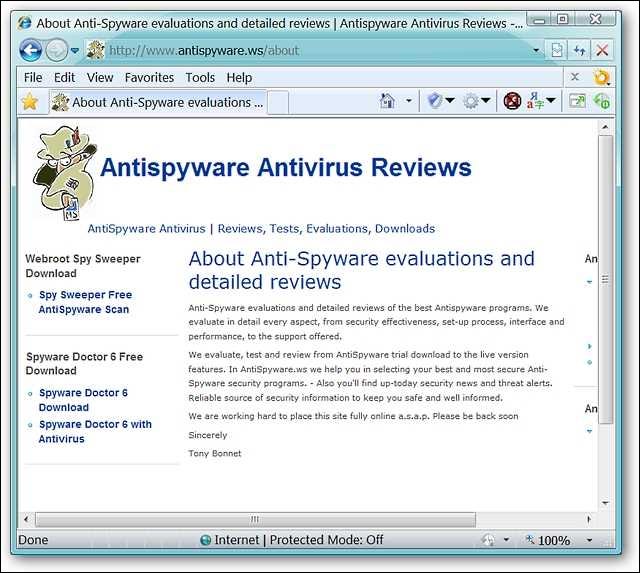
Szybkie spojrzenie na okno ocen WOT dla powyższej strony internetowej.

Jeśli zdarzy ci się odwiedzić stronę internetową, która wyświetla czerwony kolor, całe okno przeglądarki będzie wyglądać jak to poniżej. Przypomina to cieniowanie okna Kontrola konta użytkownika w systemach Windows Vista i Windows 7.
Tutaj możesz zobaczyć wyświetlanie ocen poszczególnych kategorii oraz opcje „Oceń witrynę jako bezpieczną” lub „Zignoruj ostrzeżenie i kontynuuj”. Najlepiej zamknąć tę konkretną kartę lub okno i trzymać się z dala od strony internetowej.

Szybkie spojrzenie na okno ocen WOT dla witryny z problemami pokazanej powyżej. Auć! Wcale nie dobrze!

Tutaj możesz zobaczyć stronę internetową, która wyświetla ocenę koloru Biały/Nieznany. Rozwinięcie okna ocen WOT pokazuje, że niektóre kategorie zostały już ocenione, ale na stronie nie zebrano jeszcze wystarczającej ilości danych o ocenach, aby nadać jej pełną ocenę kolorową na samym przycisku WOT.
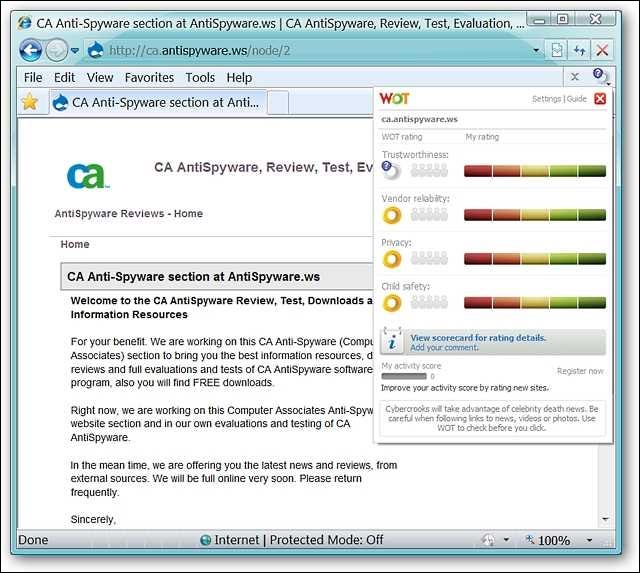
Wniosek
WOT to niezwykle łatwy w użyciu i cenny dodatek do każdej przeglądarki, którego konfiguracja zajmuje tylko kilka minut. Twój spokój na pewno jest tego wart. Zrelaksuj się i ciesz się bezpieczniejszym przeglądaniem!
Spinki do mankietów
Pobierz rozszerzenie WOT dla Firefoksa (dodatki do Mozilli)
Pobierz rozszerzenie WOT dla przeglądarki Firefox (witryna WOT)
Pobierz WOT dla Internet Explorera (strona internetowa WOT)
Pobierz Bookmarklet WOT dla przeglądarek Opera i Safari
Jeśli chcesz pomóc w dodaniu do bazy danych serwisu WOT, załóż konto!
Zarejestruj konto WOT (nie jest wymagane do korzystania z WOT)